Trovare e guardare film e programmi TV di iTunes
Con Film ![]() e Programmi TV
e Programmi TV ![]() di iTunes, sei solo a pochi clic dagli ultimi film o programmi TV.
di iTunes, sei solo a pochi clic dagli ultimi film o programmi TV.
Nota: Per utilizzare iTunes Store, ti occorrono una connessione a Internet e un ID Apple. iTunes Store non è disponibile in tutte le regioni.
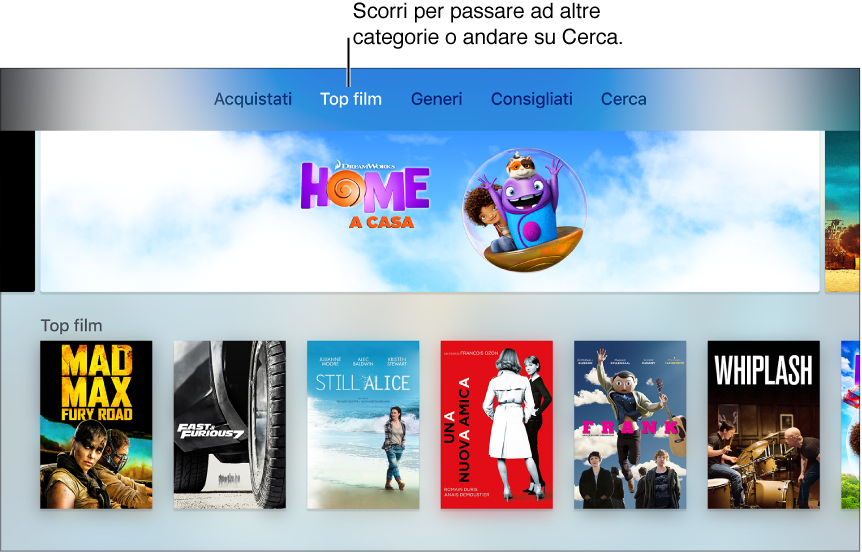
Sfogliare per categorie o per genere: Nella barra dei menu, scorri verso una delle seguenti categorie:
Acquistati: visualizza i film che hai acquistato su iTunes Store, compresi gli acquisti effettuati su altri dispositivi iOS e quelli dei membri di “In famiglia”.
Film e programmi TV in primo piano: sfoglia gli elementi più in voga su iTunes Store.
Lista dei desideri/preferiti: trova gli elementi che hai aggiunto alla lista dei desideri (film) o ai preferiti (programmi TV) ma che non hai ancora acquistato o noleggiato.
Generi: sfoglia per genere.
Consigliati: trova contenuti consigliati in base ai tuoi acquisti precedenti.
Cercare in iTunes Store: scorri su Cerca, quindi inserisci un termine di ricerca.
Ottenere maggiori informazioni: seleziona un elemento per visualizzare le valutazioni, le descrizioni e le informazioni per l'acquisto o il noleggio.
Aggiungere un elemento alla “Lista dei desideri”: quando trovi un contenuto che potresti voler acquistare o noleggiare in seguito, seleziona “Lista dei desideri”. Per visualizzare la lista dei desideri, scorri verso “Lista dei desideri” nella barra dei menu.
Acquistare un elemento: seleziona il prezzo dell'elemento, quindi conferma che desideri acquistarlo. Per i programmi TV, puoi acquistare un'intera stagione o le singole puntate.
Noleggiare un film: in alcune regioni è possibile noleggiare film. seleziona il prezzo dell'elemento, quindi conferma che desideri noleggiarlo. Hai 30 giorni per iniziare a guardare un film noleggiato. Dopo aver iniziato a guardarlo, potrai riprodurlo tutte le volte che desideri nel tempo rimanente mostrato sullo schermo. Quando si esaurisce il tempo a disposizione, il film non è più disponibile. I noleggi non possono essere trasferiti su un altro dispositivo.
Accedere agli acquisti dei tuoi familiari: attivando l’opzione “In famiglia”, puoi visualizzare e scaricare i film e i programmi TV acquistati dai membri della tua famiglia. Dalla barra dei menu, scorri verso Acquistati, scegli “In famiglia”, quindi seleziona il nome di un membro della famiglia dall'elenco.
Nota: Per configurare “In famiglia” o modificare le impostazioni, devi utilizzare un Mac o un dispositivo iOS come iPhone o iPad.
Se Apple TV sta utilizzando l'account iTunes di un utente con “Chiedi di acquistare”, l'organizzatore della famiglia riceve un messaggio di richiesta di approvazione prima che l'acquisto venga completato. Le limitazioni di età per l’opzione “Chiedi di acquistare” variano a seconda della zona. utilizzando iTunes su un computer, i membri di una famiglia possono nascondere qualsiasi acquisto realizzato in modo che gli altri componenti della famiglia non possano visualizzarli. Per ulteriori informazioni, consulta In famiglia.